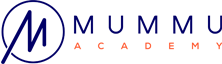Oggi vedremo come confrontare due elenchi in Excel. Più precisamente confrontiamo i valori presenti in due elenchi per identificare se i valori presenti nel primo siano contenuti nel secondo.
Gli utenti di Mummu Academy possono chiedere il file della video lezione dalla piattaforma di E-Learnig
Confrontare due elenchi in Excel: Funzione “CONFRONTA”
Ad esempio in questo caso potremmo desiderare di vedere se il valore ospitato nella cella C3 sia presente nell’intervallo A3 a A12.
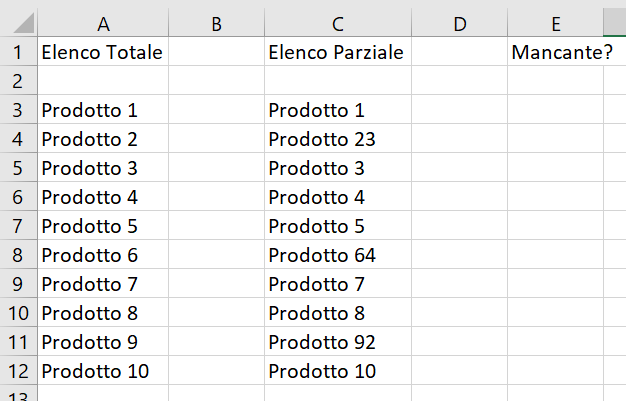
confrontare i valori di due elenchi in Excel – Fig. 1
Per fare ciò possiamo utilizzare la funzione CONFRONTA.
Useremo la colonna E per indicare se il valore che cerchiamo all’interno di una tabella sia presente o meno. Scriveremo la funzione CONFRONTA nella cella E3.
La sintassi della funzione “CONFRONTA” necessita di Tre Parametri.
- Come Primo Parametro specifichiamo cosa cerchiamo. Noi cercheremo la presenza del valore presente nella cella C3 all’interno della tabella A3:A12.
- Come Secondo Parametro indicheremo proprio l’intervallo C3:C12 che bloccheremo con il riferimento assoluto, facendolo diventare $A$3:$A$12. Copiando ed incollando la formula verso il basso avremo alcuni valori numerici ed alcuni risultati di errore #N/D.
- Come Terzo Parametro metteremo 0 perché vogliamo come risultato #N/D nel caso in cui il valore presente in C3 non sia rintracciabile in $A$3:$A$12. In caso contrario, quando cioè il valore in C3 è presente in $A$3:$A$12, avremo come risultato il valore di riga in cui si ha il matching positivo.
La funzione sarà quindi la seguente:
=CONFRONTA(C3;$A$3:$A$12;0)
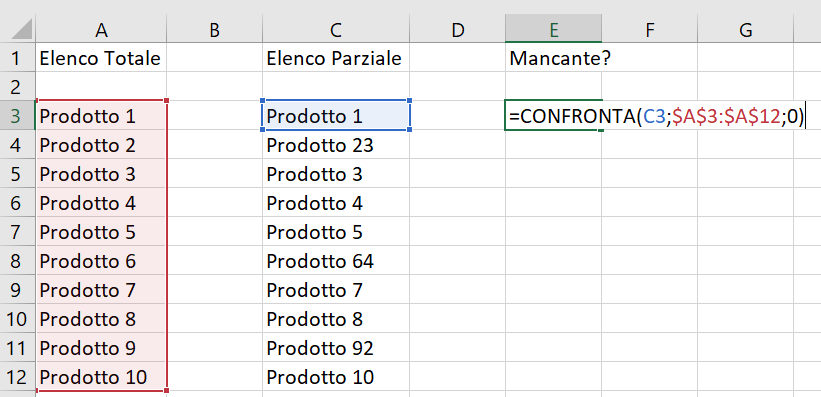
Confrontare i valori di due elenchi in Excel – Fig. 2
In E3 otteniamo 1 perché il valore presente in C3 è presente all’interno della prima riga dell’elenco di confronto
Scorrendo otterremo altri numeri di riga oppure #N/D. Gli #N/D significano che il prodotto cercato non è stato trovato all’interno dell’elenco di confronto.
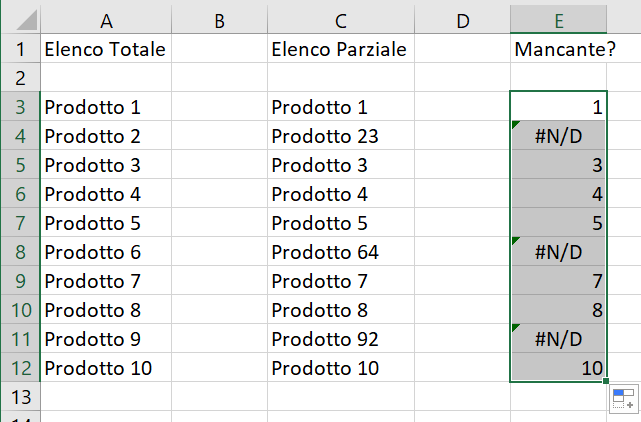
Confrontare i valori di due elenchi in Excel – Fig. 3
Confrontare due elenchi in Excel: Eliminare gli #N/D
Gli #N/D possono essere fastidiosi all’interno di un foglio di calcolo.
Utilizzando la funzione Confronta come argomento della funzione VAL.NON.DISP abbiamo la possibilità di eliminare la visualizzazione degli #N/D.
FUNZIONE “VAL.NON.DISP”
La funzione in oggetto la VAL.NON.DISP restituisce FALSO tutte le volte che non ha un #N/D e VERO tutte le volte che ha un #N/D.
=VAL.NON.DISP(CONFRONTA(C4;$A$3:$A$12;0))
Il “Prodotto 23” presente in C4 che non è rintracciabile nell’elenco di confronto $A$3:$A$12 ed origina un #N/D nella funzione CONFRONTA.
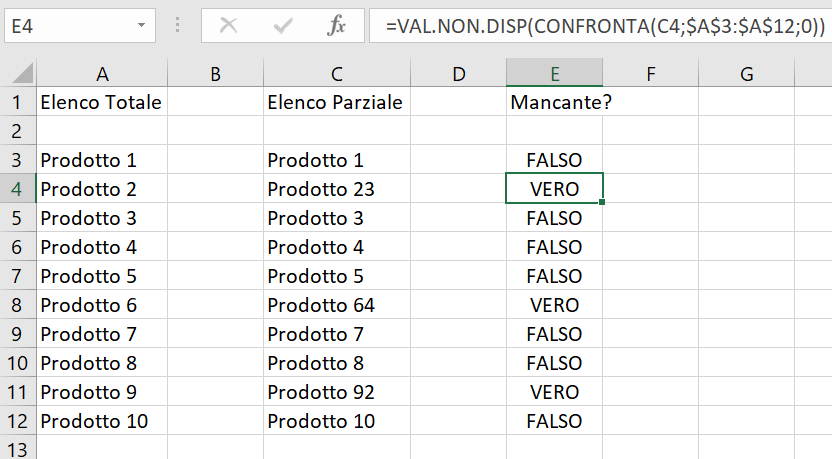
Confrontare i valori di due elenchi in Excel – Fig. 4
Dato che la funzione CONFRONTA è l’argomento della funzione VAL.NON.DISP genera un VERO ed è quindi VERO che il prodotto non è presente nell’elenco di confronto.
Potresti trovare interessante anche il seguente articolo: DASHBOARD E CRUSCOTTI INTERATTIVI CON EXCEL
Rimarrai sorpreso dalle potenzialità! dai un’occhiata all’immagine del cruscotto che realizzerai:
Se desideri scoprire di più!
L’articolo è scritto da Gabriele di Ruvo, docente di analisi dei Dati per Mummu Academy e molte altre realtà aziendali.
Gabriele e la sua azienda sono disponibili per stage e formazione sia on-site che a distanza sia per i privati che per le aziende che desiderano migliorare le proprie competenze nella Data Analysis. Se sei interessato puoi contattare direttamente Mummu Academy allo 055 4223105 o scrivere a g.diruvo@mummuacademy.it.
Ti ringrazio per aver letto questo articolo e ti auguro un buon proseguimento di giornata.